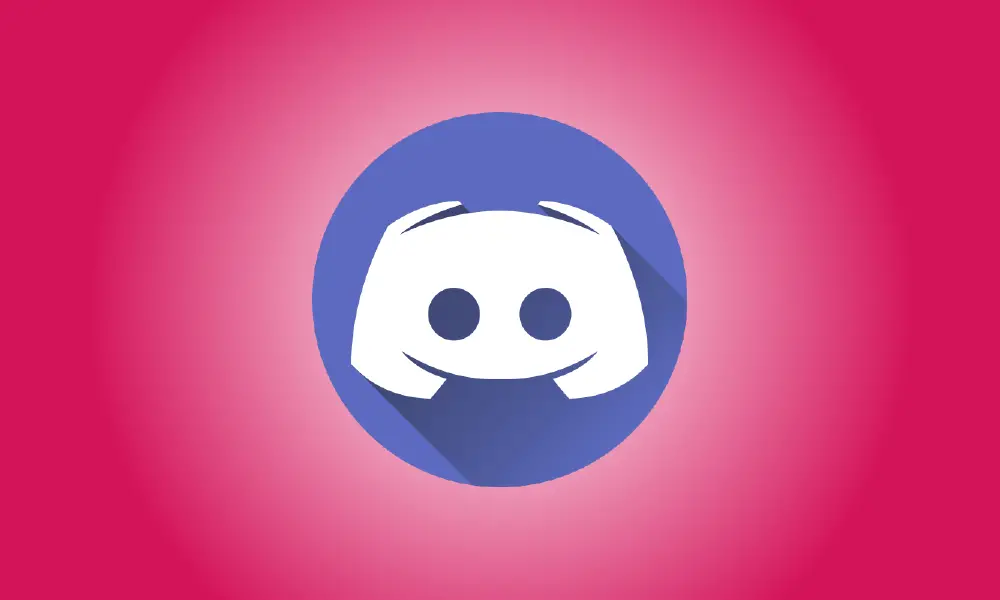Wstęp
Discord to fantastyczne darmowe narzędzie do czatowania, z którego może korzystać każdy, nie tylko gracze. Funkcja Go Live Discord pozwala oglądać filmy ze znajomymi podczas przesyłania strumieniowego Netflix (lub innego źródła wideo). Jak to działa jest następujące.
Zanim zaczniesz, upewnij się, że Twój program Discord na komputerze PC lub Mac z systemem Windows 10 jest aktualny, załóż nowy serwer Discord i zaproś znajomych do dołączenia.
Jak zmienić przeglądarkę lub aplikację Netflix w grę Discord
Discord nie rozpoznaje ani nie wykorzystuje od razu Twojego źródła strumieniowego Netflix (przeglądarki lub aplikacji). Musisz dodać go do Discorda jako grę i utrzymywać go aktywnym, gdy chcesz oglądać film lub program telewizyjny.
Otwórz Discord i kliknij ikonę koła zębatego obok swojej nazwy użytkownika Discord w lewym dolnym rogu.
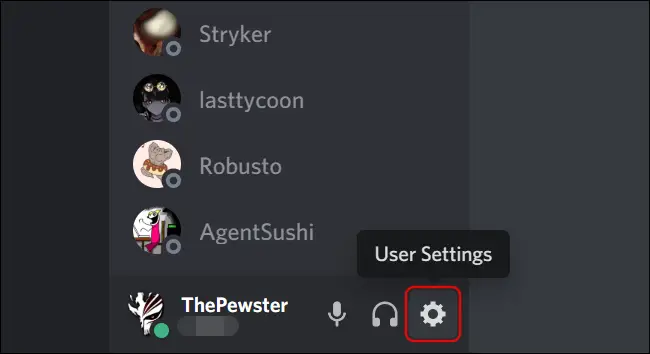
Kliknij kartę "Aktywność w grach" po lewej stronie pod tytułem "Ustawienia gry", gdy otworzy się okno Ustawienia.
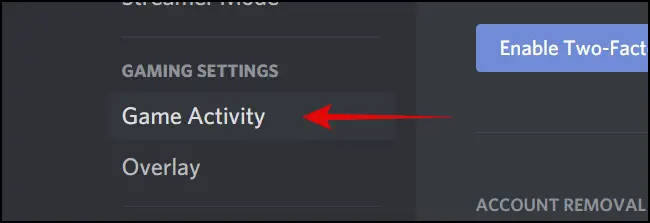
Kliknij hiperłącze "Dodaj" obok tekstu "Nie widzę twojej gry" w prawym okienku, aby wyświetlić rozwijane pole dodawania przeglądarki.
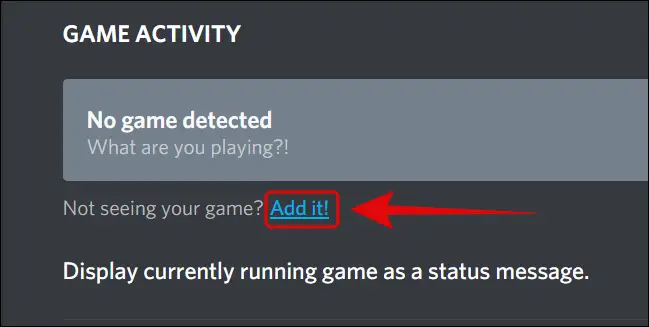
Aby zobaczyć listę programów, które Discord może zidentyfikować, kliknij strzałkę w dół. Wybierz przeglądarkę internetową, której chcesz używać do strumieniowego przesyłania wideo (Google Chrome, Microsoft Edge lub Mozilla Firefox).
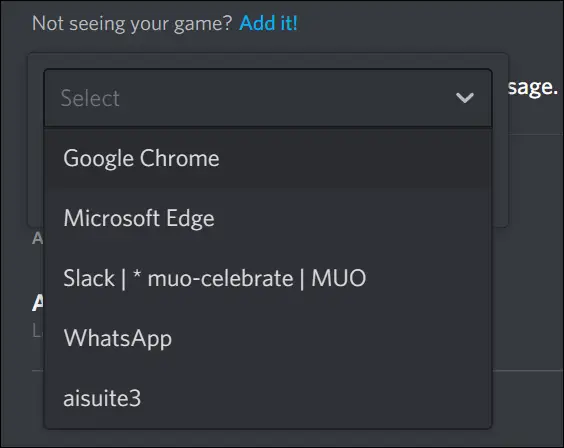
- Uwaga: Aby wyświetlić go na liście rozwijanej Discord, musisz mieć odpowiednią przeglądarkę otwartą w tle.
Po wybraniu przeglądarki kliknij przycisk „Dodaj grę”, aby dodać ją do serwera jako grę.
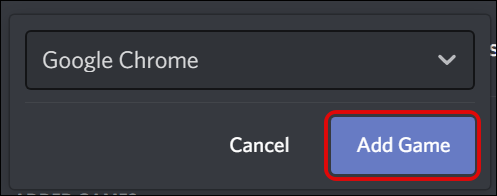
Discord wybierze wybraną opcję i wyświetli pod nią etykietę „Teraz odtwarzane”.
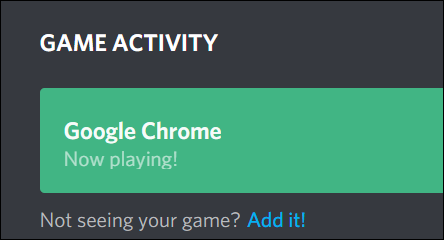
Aby wyjść z menu Ustawienia, użyj klawisza Esc. Zacznijmy od wyłączenia akceleracji sprzętowej w wybranej przeglądarce strumieniowej Netflix.
Wyłącz w przeglądarce akcelerację sprzętową
Musisz wyłączyć przyspieszenie sprzętowe podczas przesyłania strumieniowego Netflix lub innej platformy wideo za pomocą Google Chrome, Mozilla Firefox lub Microsoft Edge. W przeciwnym razie widzowie zobaczą tylko pusty ekran podczas oglądania aplikacji Discord na żywo.
Google Chrome
W Chrome przejdź do prawego górnego rogu okna i kliknij symbol menu z trzema kropkami, a następnie wybierz "Ustawienia".
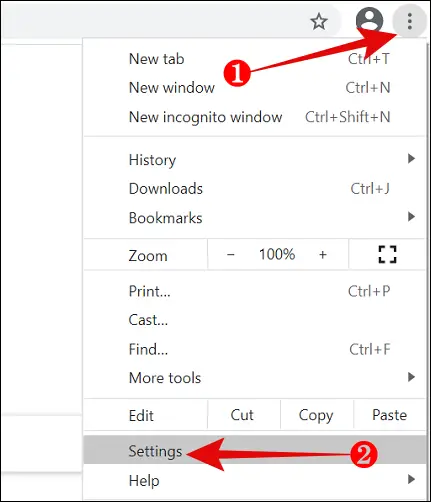
Przewiń w dół do „Zaawansowane” i kliknij go.
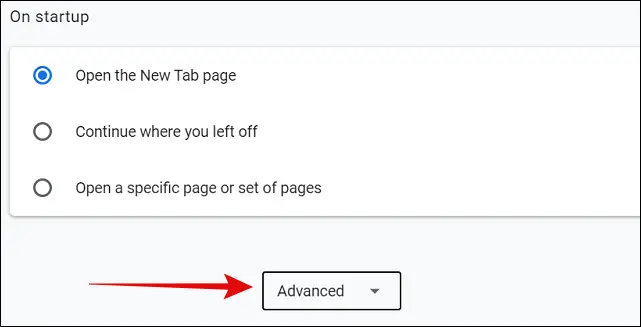
Wyłącz opcję "Użyj przyspieszenia sprzętowego, gdy jest dostępna" w sekcji System. Następnie, aby ponownie uruchomić przeglądarkę, wybierz „Uruchom ponownie”.
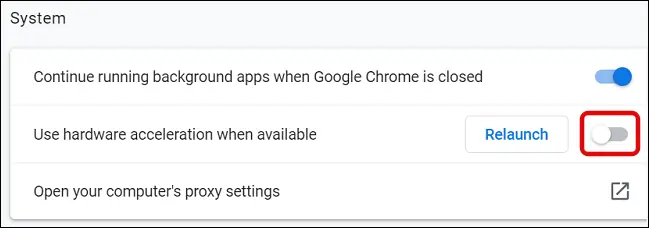
Microsoft Edge
Jeśli chcesz korzystać z Microsoft Edge, uruchom go i wybierz symbol menu z trzema kropkami w prawym górnym rogu okna.
![]()
Wybierz „Ustawienia”.
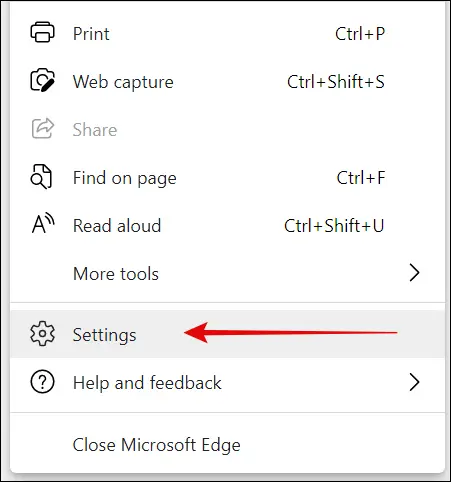
Następnie z lewego panelu nawigacyjnego wybierz "System".
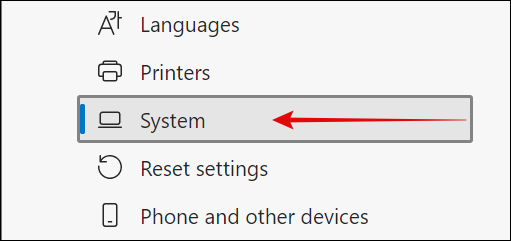
Wyłącz opcję "Użyj przyspieszenia sprzętowego, gdy jest dostępna" w prawym okienku, a następnie kliknij "Uruchom ponownie", aby wprowadzić zmiany.

Mozilla Firefox
Uruchom przeglądarkę Firefox i wybierz ikonę menu z trzema paskami w prawym górnym rogu ekranu.
![]()
Wybierz „Opcje” z menu.
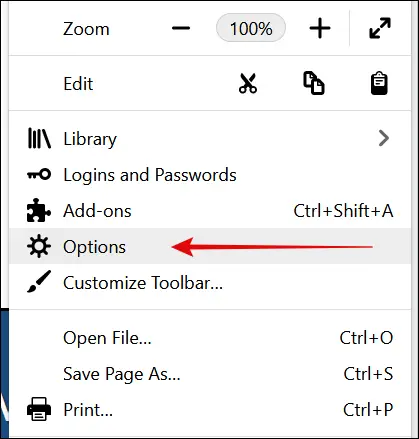
Przewiń w dół do sekcji Wydajność i odznacz opcję „Użyj sugerowanych ustawień wydajności”. Pojawia się nowa opcja o nazwie „Użyj akceleracji sprzętowej, gdy jest dostępna”. Odznacz również tę pozycję.
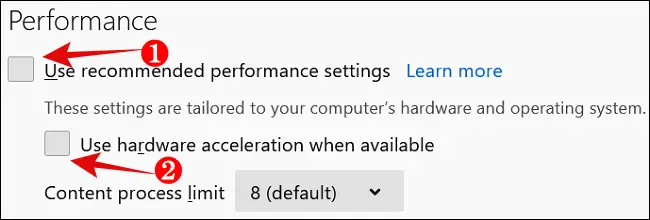
Jak używać Discord do przesyłania strumieniowego Netflix i udostępniania ekranu?
Po wprowadzeniu wymaganych zmian w przeglądarce uruchom Netflix w preferowanej przeglądarce. Zaloguj się i wybierz film do obejrzenia.
Następnie przejdź do serwera Discord, który skonfigurowałeś do oglądania filmów ze znajomymi podczas przesyłania strumieniowego Netflix. Aby zmienić ustawienia wideo dla transmisji, kliknij przycisk Udostępnianie ekranu bezpośrednio nad ustawieniami użytkownika.
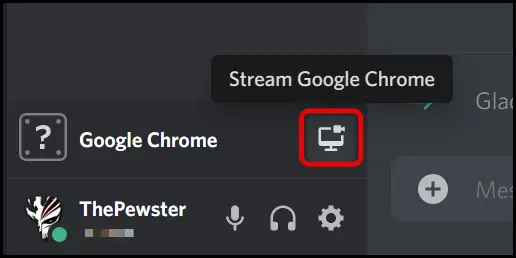
Pojawi się okno dialogowe ustawień współdzielenia ekranu. Program automatycznie wybiera rozdzielczość 720p i szybkość 30 klatek na sekundę.
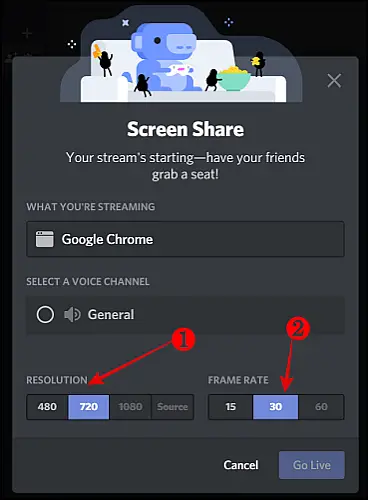
Aby włączyć wyższą liczbę klatek na sekundę (60 klatek na sekundę) i rozdzielczość 1080p dla swojej transmisji, zarejestruj się i korzystaj z konta Discord Nitro. Opłata miesięczna za tę usługę premium wynosi $9.99.
Następnie wybierz kanał głosowy, do którego chcesz nadawać i kliknij przycisk „Na żywo” w prawym dolnym rogu okna.
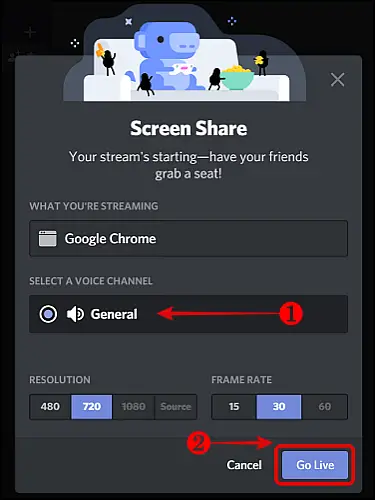
Spowoduje to uruchomienie transmisji na żywo filmu Netflix w wybranej przeglądarce lub aplikacji. W oknie aplikacji Discord zostanie wyświetlony krótki podgląd transmisji.
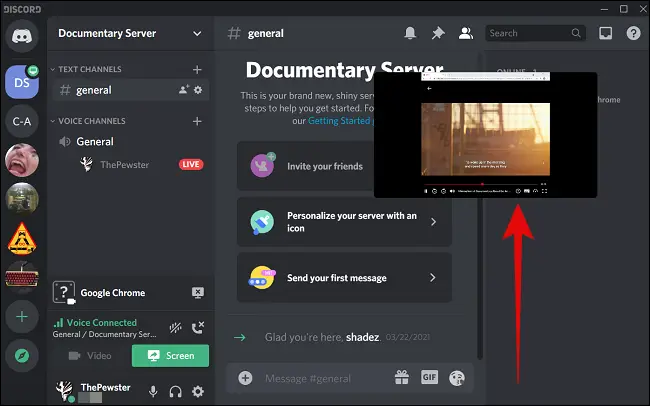
Następnie zaproś znajomych do transmisji na żywo, klikając swoją nazwę Discord w aktywnym kanale mowy danego serwera. Tak będzie wyglądał strumień Netflix w aplikacji Discord Twoich znajomych.
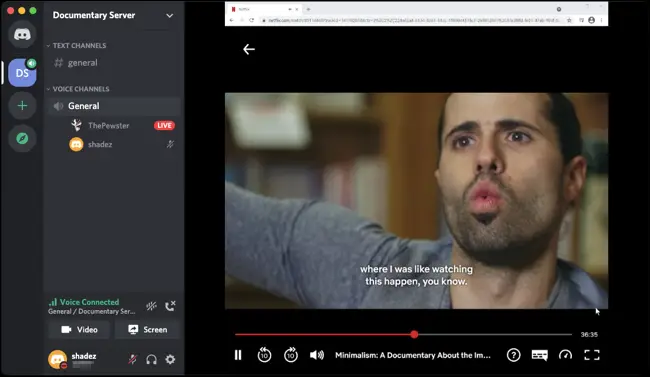
To wszystko. Na serwerze Discord Ty i Twoi znajomi możecie oglądać te same filmy i seriale Netflix.